wps ppt如何制作组织结构图
发布时间:2016-12-27 19:18
相关话题
我们的日常工作生活已经处处充满了wps演示的痕迹,下面小编就为你介绍wps ppt如何制作组织结构图的方法啦!!
wps ppt制作组织结构图的方法:
1.首先,制作一张幻灯片。

2.点击最上方编辑栏第二个“插入”。点击“织结构图”。
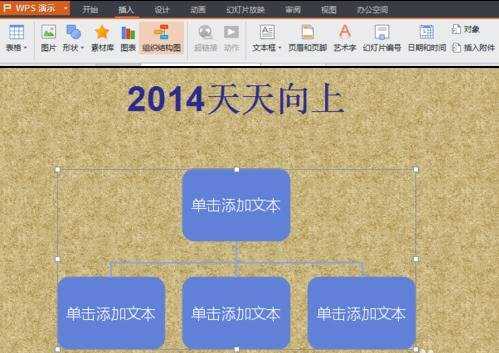
3.插入“组织结构图”之后,上方的编辑栏就会多出“组织结构图”和“效果设置”。而“组织结构图”下方就有“智能选择”,点击“智能选择”。即可改变图形的颜色和样式。

4.点击组织结构图形中“单击添加文本”。这是上边编辑栏的“组织结构图”的前四个功能就会显现出来,就可以使用“增加下属”“增加同事”“增加助手”“删除成员”。


5.比如点击“增加下属”“增加同事”“增加助手”。自己可以根据需要进行调节。




wps ppt如何制作组织结构图的评论条评论